Comment actualiser votre système Windows 8

Pourquoi un rafraîchissement est précieux
Inévitablement, votre système Windows ralentira par rapport au moment où vous l'avez récupéré pour la première fois. L’utilisation quotidienne, l’installation et la désinstallation de programmes, conserve progressivement les résidus de ces programmes et fichiers dans les répertoires temporaires et le registre, ce qui ralentit votre PC. Ou, parfois, votre système peut devenir tellement infecté, corrompu et instable qu'une nouvelle installation est nécessaire.
La meilleure solution à ce type de ralentissement dans les versions précédentes de Windows consiste à effectuer une nouvelle installation du système d'exploitation. Mais cela peut être un processus long et ardu - et qui a le temps? Maintenant, dans Windows 8, une fonctionnalité vous permet d'actualiser ou de réinitialiser votre PC..
Remarque: Il y a une grande différence entre PC Refresh et PC Reset. Si vous souhaitez conserver vos fichiers et paramètres personnels, utilisez l'option Actualiser. L'option de réinitialisation de l'ordinateur efface tout..
Actualisez votre PC Windows 8
L'actualisation de votre système Windows 8 le restaurera sans supprimer aucun de vos fichiers personnels, vos applications Windows installées ou vos paramètres. Il y a plusieurs façons d'accéder à l'option Actualiser PC, via l'interface utilisateur Metro ou le bureau classique. Pour commencer, allez à Paramètres> Mise à jour et récupération> Récupération.
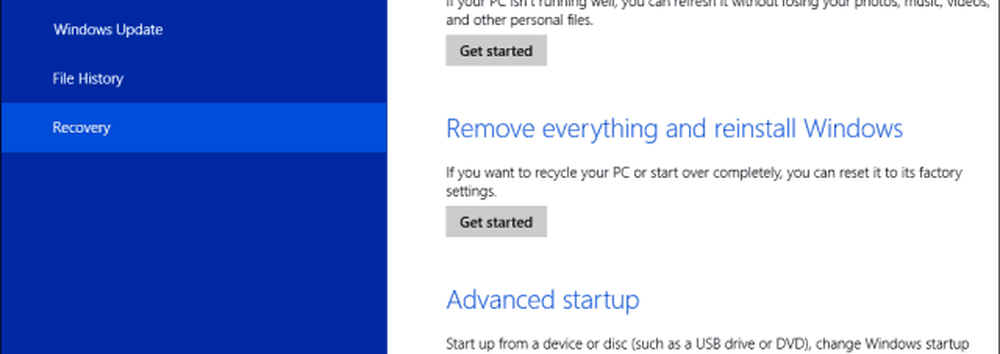
Le panneau de configuration du métro s'ouvre. Sous Paramètres du PC, sélectionnez Général, puis faites défiler jusqu'à Actualiser votre PC sans affecter vos fichiers. Cliquez sur Commencer.
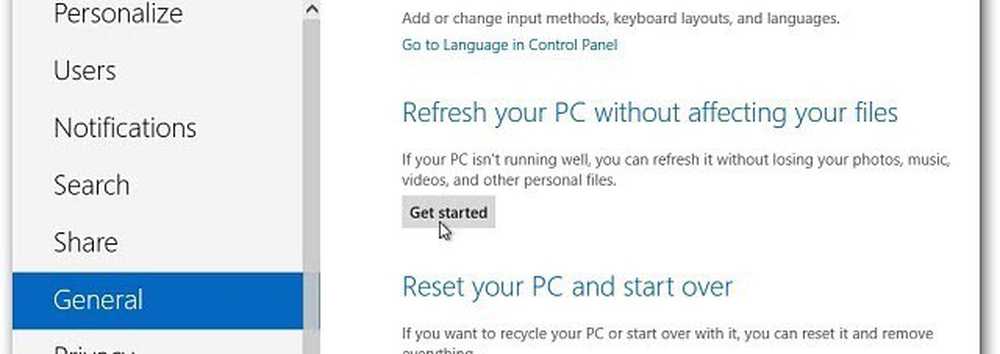
Ou, depuis le bureau, ouvrez le menu Utilisateur expérimenté et sélectionnez Panneau de configuration..
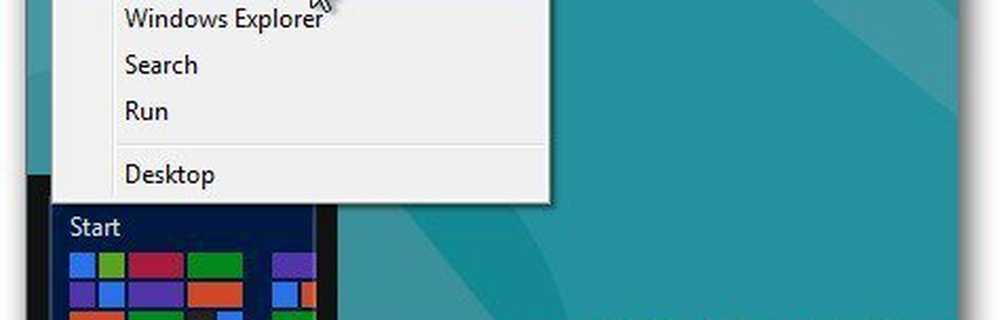
Puis sélectionnez Récupération.
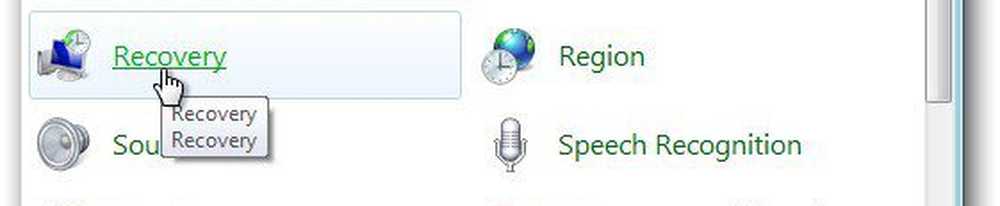
Actualiser ou réinitialiser votre ordinateur apparaît. Sous Actualiser, cliquez sur Commencer..
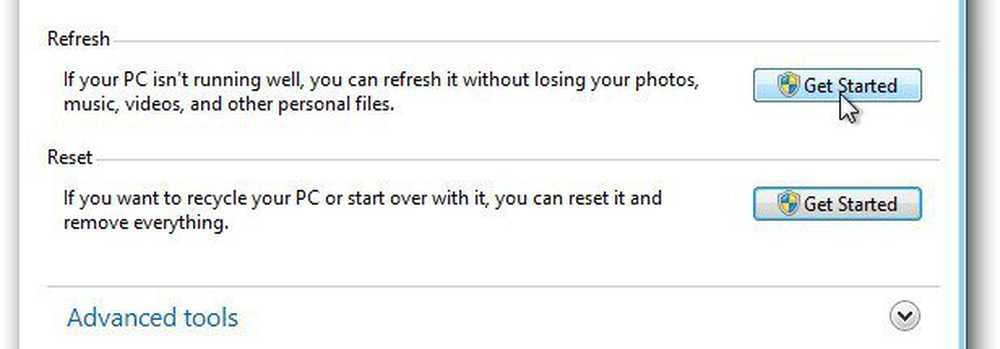
Peu importe la façon dont vous obtenez l'actualisation et la récupération, l'écran suivant apparaît. Il vous donne des points de balle de la façon dont le processus fonctionne.
Remarque: Vos fichiers, paramètres et applications du Windows Store sont conservés. Les applications tierces seront supprimées. Après avoir actualisé votre PC, utiliser Ninite pour réinstaller des applications tierces est une solution solide.
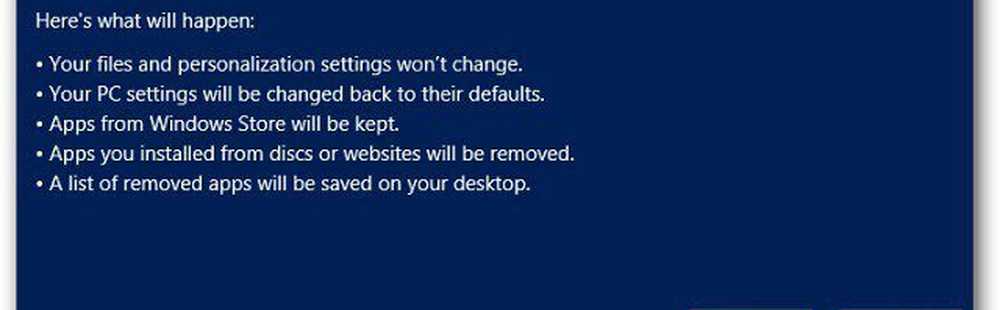
Dans ce cas, j'exécute PC Refresh à partir de l'interface utilisateur Metro. Cliquez sur Actualiser.
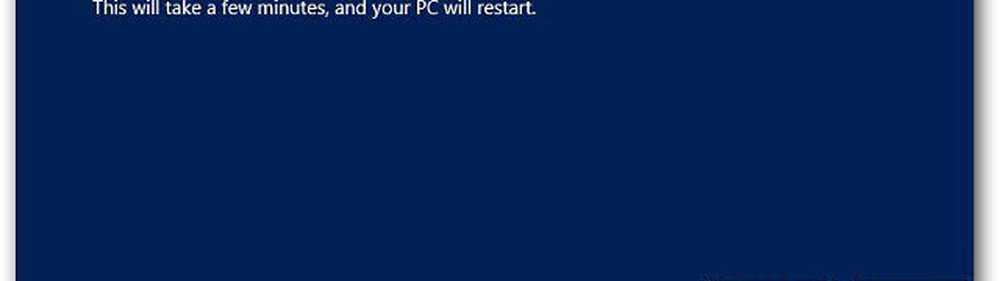
Maintenant, attendez que Windows lance le processus d'actualisation. Votre ordinateur va redémarrer deux à trois fois et cela prend environ 10 à 15 minutes, mais chaque système varie.
Windows copie vos données pour libérer de l'espace sur votre lecteur, élimine Windows 8 puis réinstalle une version épurée.

Après le deuxième redémarrage, Windows restaure vos fichiers personnels, paramètres et pilotes matériels..
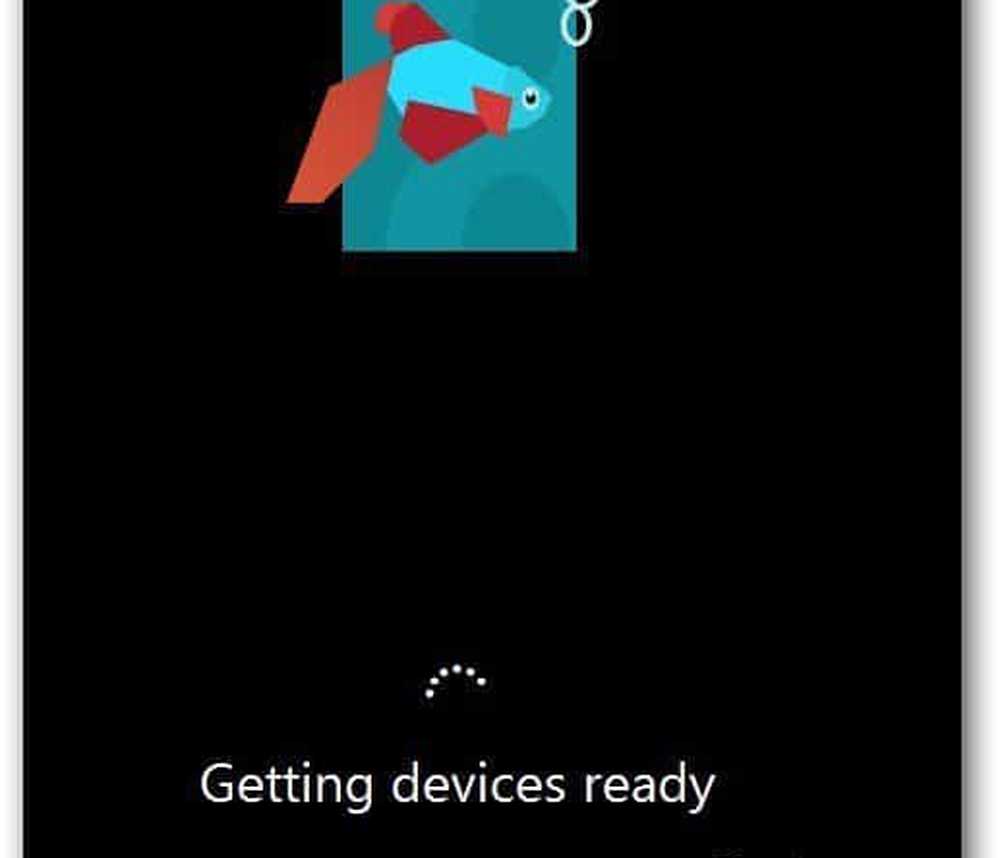
C'est tout ce qu'on peut en dire. Si votre ordinateur Windows 8 commence à fonctionner très lentement ou si quelque chose ne fonctionne pas correctement, il est conseillé de commencer par une mise à jour. Si cela ne résout pas le problème, une réinitialisation du PC ou une nouvelle installation de Windows 8 peut être nécessaire. Je couvrirai les processus de réinitialisation de PC dans un prochain article.




